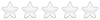Cancellare commenti wordpress contemporaneamente
Se il tuo blog WordPress, viene assalito da numerosissimi commenti che vuoi eliminare, sei costretto a perdere tanto tempo nell’eliminazione manuale. Noi di 1bellimbusto non amiamo perder tempo e preferiamo utilizzare la tecnica per ottimizzare tutte le operazioni seo e le ottimizzazioni wordpress, eco perchè abbiamo voluto svelarvi come poter cancellare commenti wordpress in una sola volta, anche voi così ottimizzerete il vostro tempo e non solo.
Eliminare lo spam e cancellare commenti wordpress definitivamente
Qui, abbiamo voluto rendere noto un trucco bellimbusto per cancellare commenti wordpress direttamente dal vostro pannello PHPMYADMIN in minor tempo ed in un’unica soluzione.
Accedi al tuo phpmyadmin e spostasi su SQL. Inserisci la seguente query:
Cancellare commenti wordpress marcati come non approvati:
DELETE FROM wp_comments WHERE comment_approved = "0"
Cancellare commenti wordpress marcati come spam:
DELETE FROM wp_comments WHERE comment_approved = "spam"
Cancellare commenti wordpress marcati come trash:
DELETE FROM wp_comments WHERE comment_approved = "trash"
Una volta effettuata questa operazione dal vostro phpMyAdmin, occorre ottimizzare la tabella wp_comments, eseguendo un’altra query sempre dal phpmyadmin:
OPTIMIZE TABLE wp_comments;
Questo vi permetterà di risparmiare ulteriore spazio sul vostro database, una volta ottimizzata la tabella.
Ps. prima di procedere e cancellare commenti wordpress fai sempre una copia di backup, non si sà mai

In alternativa, puoi utilizzare il comodo servizio akismet per combattere lo spam e cancellare commenti wordpress spammosi.
Piccoli accorgimenti prima di cancellare commenti wordpress:
- create sempre una copia di backup del database
- utilizzate le query SQL una per volta e tenete sotto controllo cosa succede
I commenti possono essere anche disabilitati quando si usa WordPress come sito piuttosto che come Blog, in questo caso ci sono diverse soluzioni per cancellare commenti wordpress:
Cancellare commenti wordpress soluzione 1
#soluzione1 Vai nella dashboard del tuo WordPress, in preferenze Impostazioni > Discussione e vai a disattivare l’opzione “Consenti la scrittura di commenti per i nuovi articoli“. Una volta fatto ciò, ogni qual volta creerai un nuovo articolo, wordpress di default, disattiverà i commenti.
Cancellare commenti wordpress soluzione 2
Se hai già pubblicato vecchi articoli, vai in Articoli > Tutti gli articoli e seleziona tutti gli articoli dove vuoi inibire la scrittura di ulteriori commenti da parte dei visitatori, seleziona i check-box, poi clicca “modifica” dal menù a tendina e poi clicca su “Applica”. Si aprirà la finestra “modifica di massa”, non ti rimane che selezionare l’opzione “non consentire” dal menù “Commenti.
Cancellare commenti wordpress soluzione 3
Utilizzare un plugin ad hoc per la gestione dei commenti wordpress. (Es. One click close comments)
Cancellare commenti wordpress soluzione 4
Cancellare commenti wordpress direttamente dal vostro tema, esattamente cerccando il file “comment.php” eliminando tutto il contenuto. Ricorda sempre di creare una copia di backup prima di utilizzare queste soluzioni per cancellare commenti wordpress
VN:F [1.9.18_1163]